win7顯卡驅(qū)動怎么更新
在win7系統(tǒng)中,我們可以通過更新顯卡驅(qū)動解決一些驅(qū)動導(dǎo)致的黑屏、藍(lán)屏問題,還能夠優(yōu)化畫面分辨率和流暢度,但是很多朋友不知道應(yīng)該怎么更新,下面就跟著小編一起來看一下吧。
win7顯卡驅(qū)動更新設(shè)置教程:方法一:
1、最簡單的方法就是用驅(qū)動人生安裝更新。【點(diǎn)擊下載】
2、下載完成后,進(jìn)入“驅(qū)動管理”,點(diǎn)擊“立即掃描”
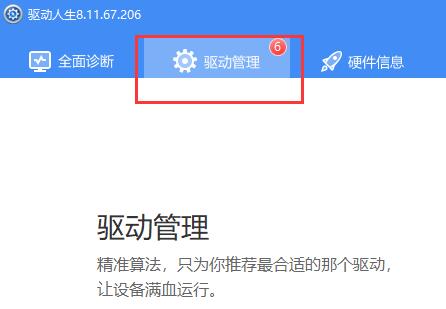
3、然后在其中找到掃描到的顯卡驅(qū)動,并點(diǎn)擊“升級驅(qū)動”就可以了。
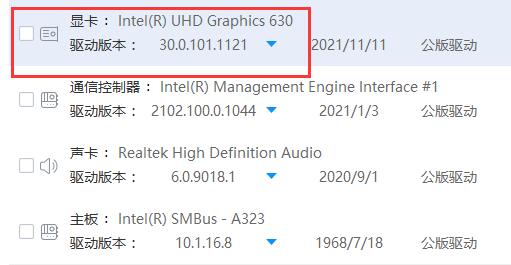
方法二:
1、右鍵點(diǎn)擊計(jì)算機(jī),選擇下拉菜單下的屬性按鈕。如圖所示:
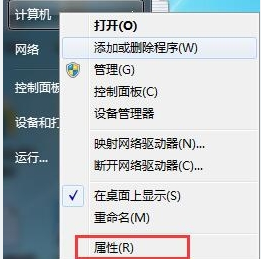
2、點(diǎn)擊屬性進(jìn)入控制面板系統(tǒng)界面,左上方有設(shè)備管理器按鈕。如圖所示:
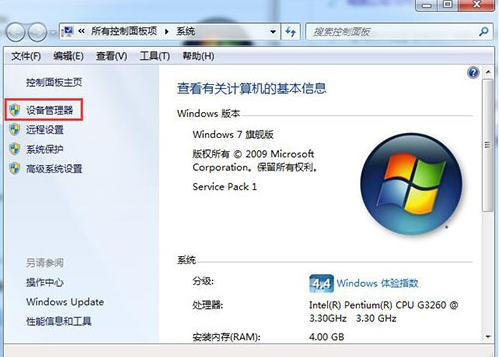
3、點(diǎn)擊設(shè)備管理器,進(jìn)入設(shè)備管理器界面,選擇列表中的顯示設(shè)備器,雙擊顯示顯卡類型。如圖所示:
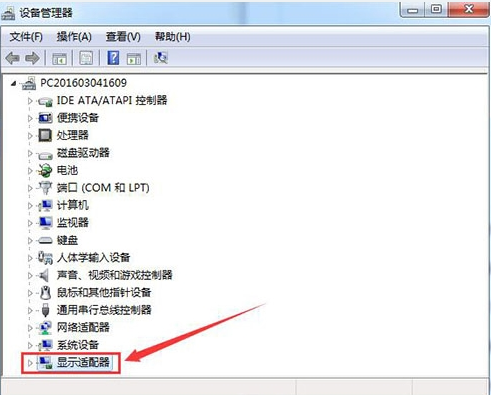
4、雙擊顯卡類型,彈出顯卡屬性菜單,選擇驅(qū)動程序。如圖所示:
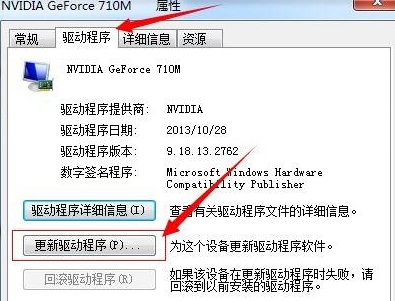
5、選擇更新驅(qū)動程序,彈出如何更新系統(tǒng)程序,有兩種更新模式,一種是自動搜索更新的驅(qū)動程序軟件,另一種是瀏覽計(jì)算機(jī)以查找驅(qū)動程序軟件。如果沒有事先從顯卡官網(wǎng)上下載最新驅(qū)動程序,可以選擇自動搜索更新的驅(qū)動程序軟件。如圖所示:
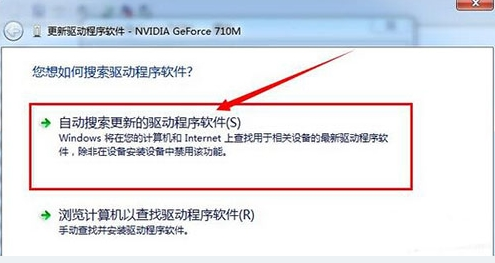
6、點(diǎn)擊自動搜索更新的驅(qū)動程序軟件,系統(tǒng)進(jìn)入聯(lián)機(jī)搜索軟件界面,如果找到合適軟件即會提示安裝。如圖所示:
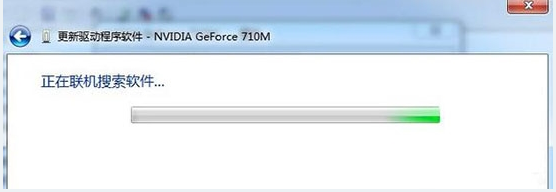
以上就是win7顯卡驅(qū)動更新教程了,小編推薦大家使用驅(qū)動人生在安裝更新,比在系統(tǒng)中更新方便多了,而且不會出現(xiàn)兼容性問題。
以上就是win7顯卡驅(qū)動怎么更新的全部內(nèi)容,望能這篇win7顯卡驅(qū)動怎么更新可以幫助您解決問題,能夠解決大家的實(shí)際問題是好吧啦網(wǎng)一直努力的方向和目標(biāo)。
相關(guān)文章:
1. Win7系統(tǒng)DNS錯誤怎么辦?2. Win10玩植物大戰(zhàn)僵尸原版時顯卡驅(qū)動怎么更新?3. Win10任務(wù)欄不會隱藏怎么辦?Win10隱藏任務(wù)欄教程4. WinXP系統(tǒng)如何設(shè)置電腦保護(hù)色?5. 非uefi怎么安裝Win11?非uefi安裝Win11的方法教程6. 如何一鍵關(guān)閉所有程序?Windows系統(tǒng)電腦快捷關(guān)閉所有程序教程7. Win10 20H2文件夾隱藏了怎么顯示?8. Win10電腦自帶的微軟輸入法怎么卸載?9. Win10怎么卸載virtualbox?Win10升級提示立即卸載virtualbox怎么卸載?10. Win7系統(tǒng)任務(wù)管理器已被系統(tǒng)管理員停用怎么辦?
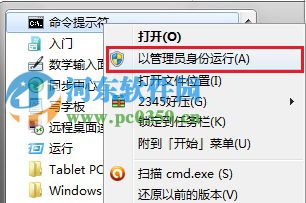
 網(wǎng)公網(wǎng)安備
網(wǎng)公網(wǎng)安備